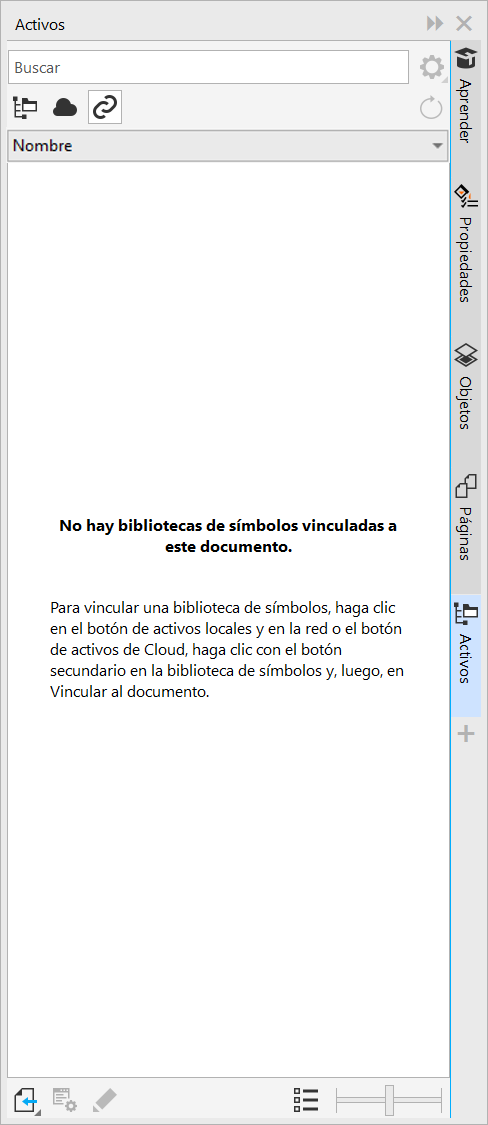Trabajar con activos vinculados
Cuando encuentre la biblioteca de símbolos que necesita, podrá vincularla al documento, de manera que esté disponible para su uso. La vista Activos vinculados de la ventana acoplable Activos le permite acceder a las bibliotecas de símbolos que están vinculadas al documento activo. Si las bibliotecas de símbolos están vinculadas desde la nube, puede actualizar la lista de archivos para sincronizarla con la carpeta en la nube.
Puede abrir las bibliotecas de símbolos vinculadas para editarlas, pero no las bibliotecas vinculadas que se comparten con usted. También puede sincronizar bibliotecas vinculadas con la fuente para que sus símbolos estén siempre al día.
En algunos casos, el vínculo entre un documento y una biblioteca de símbolos puede estar roto. Por ejemplo, cambiar el nombre de una biblioteca de símbolos vinculada o moverla hace que se rompa su vínculo con el documento. Un icono junto al nombre de la biblioteca vinculada muestra que el vínculo está roto. El vínculo a la biblioteca de símbolos se puede restaurar para recuperar el acceso a los símbolos de esa biblioteca.
Vista Activos vinculados. Hay dos bibliotecas de símbolos vinculadas al documento. El vínculo de la primera biblioteca de símbolos está roto y debe restaurarse.
La ventana acoplable Símbolos le permite acceder a los símbolos de una biblioteca vinculada desde la sección Símbolos vinculados para que pueda utilizarlos en sus proyectos. Si desea obtener más información, consulte Usar símbolos en dibujos.
Para vincular una biblioteca de símbolos al documento activo

1
En la ventana acoplable
Activos (
Ventana  Ventanas acoplables
Ventanas acoplables  Activos
Activos), realice una de las siguientes acciones:
•
Haga clic en el botón
Activos locales y en la red 
.
•
Haga clic en el botón
Activos en la nube 
.
2
Haga clic en una biblioteca de símbolos.
3
Haga clic en el botón
Importar 
y, a continuación en
Enlazar al documento.

También puede hacer clic con el botón derecho en una biblioteca de símbolos y hacer clic en Vincular a documento.
Para trabajar con bibliotecas de símbolos vinculadas

1
En la ventana acoplable
Activos (
Ventana  Ventanas acoplables
Ventanas acoplables  Activos
Activos), haga clic en el botón
Activos vinculados 
.
2
Realice una tarea de la tabla siguiente:
|
|
|
Actualizar la lista de bibliotecas vinculadas desde la nube |
Haga clic en el botón Actualizar lista  . |
Editar una biblioteca de símbolos vinculada |
Haga clic con el botón derecho en una biblioteca y seleccione Editar. Nota: El comando Editar no está disponible para las bibliotecas de símbolos que se comparten con usted.
|
Sincronizar una biblioteca de símbolos vinculada |
Haga clic con el botón derecho en una biblioteca y haga clic en Sincronizar activos vinculados. Nota: El comando Sincronizar activos vinculados solo está disponible cuando se ha actualizado el archivo de origen.
|
Romper el enlace de una biblioteca de símbolos vinculada |
Haga clic con el botón derecho en una biblioteca y haga clic en Romper vínculo. Nota: El activo vinculado se elimina del documento.
|
Restaurar el vínculo roto de una biblioteca de símbolos |
Haga clic con el botón derecho en una biblioteca de símbolos con un vínculo roto y, a continuación, haga clic en Restaurar vínculo. Si está restaurando el vínculo a una biblioteca de símbolos local que se ha movido o cambiado de nombre, se abre el cuadro de diálogo Restaurar, que le permite explorar la biblioteca de símbolos. Nota: El vínculo a una biblioteca de símbolos compartida no se puede restaurar si el propietario del archivo ha dejado de compartir el archivo. No obstante, puede quitar la biblioteca de símbolos de la lista haciendo clic con el botón derecho en el archivo y haciendo clic en Romper vínculo.
|